在powerpoint演示文稿中制作幻灯片时,如果我们希望突出显示重点信息,就可以将其设置为高亮显示的效果。那小伙伴们知道PowerPoint演示文稿中设置文字高亮显示的具体操作方法吗,
其实操作方法是非常简单的。我们可以借助PowerPoint演示文稿中的
“动画”功能轻松实现想要的效果。选中文本框后在“动画”选项卡中点击展开动画效果,然后在“强调”栏点击选择“脉冲”或者“彩色脉冲”等效果,然后设置“效果选项”就可以了,非常地简单。接下来,小编就来和小伙伴们分享具体的操作步骤了,有需要或者是有兴趣了解的小伙伴们快来一起往下看看吧!
第一步:点击打开PPT,在“插入”选项卡中点击插入文本框后添加需要的文字;

第二步:选中文本框后在“动画”选项卡中点击如图所示的“其他”图标;

第三步:在“强调”栏点击选择一个动画效果,比如我们这里直接选择“脉冲”;
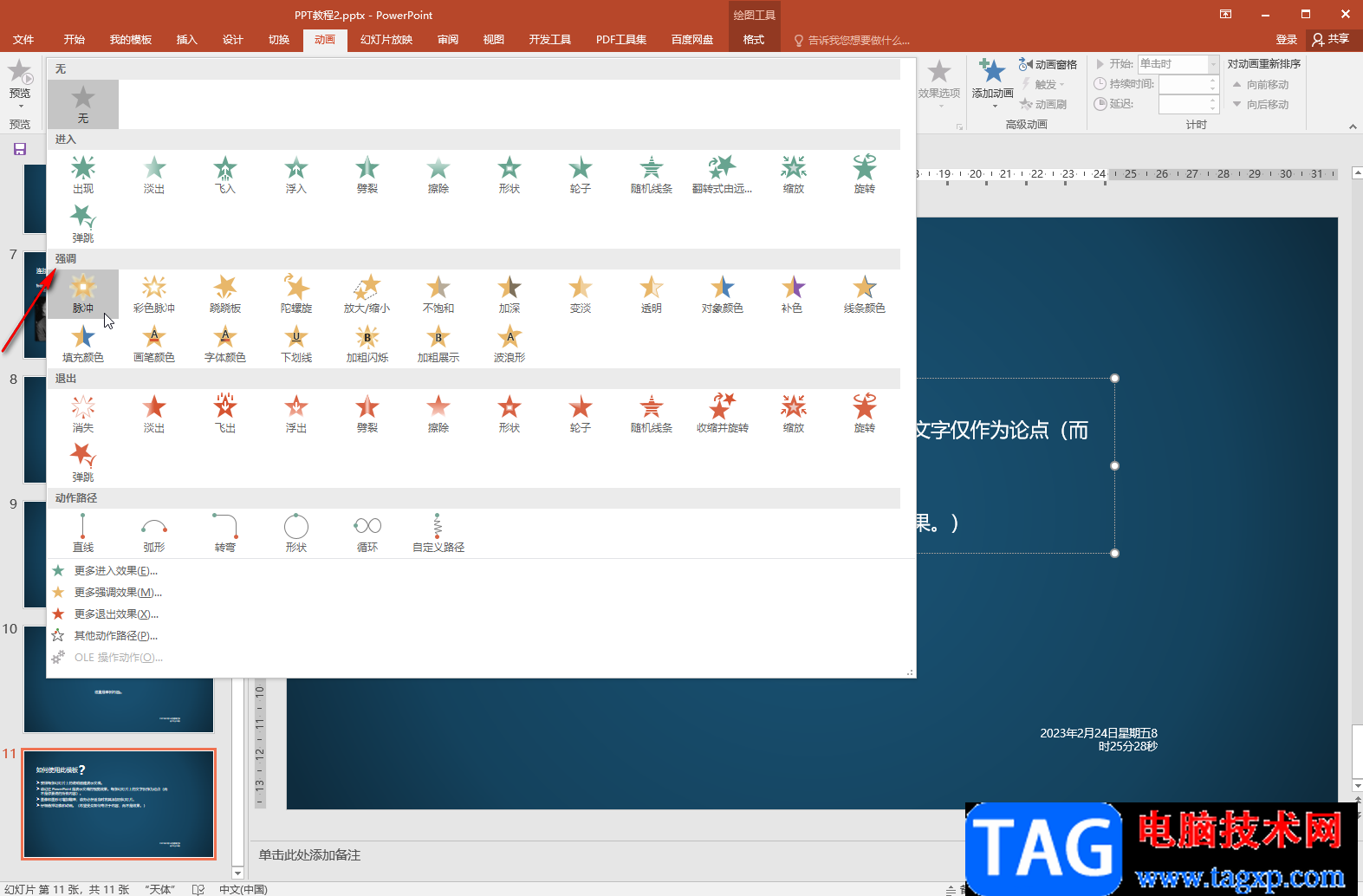
第四步:然后点击“效果选项”处的下拉箭头可以设置文字高亮的方式,比如我们可以设置为“按段落”,选择后可以自动播放看到预览效果,在左上方点击“预览”按钮可以进行多次预览;
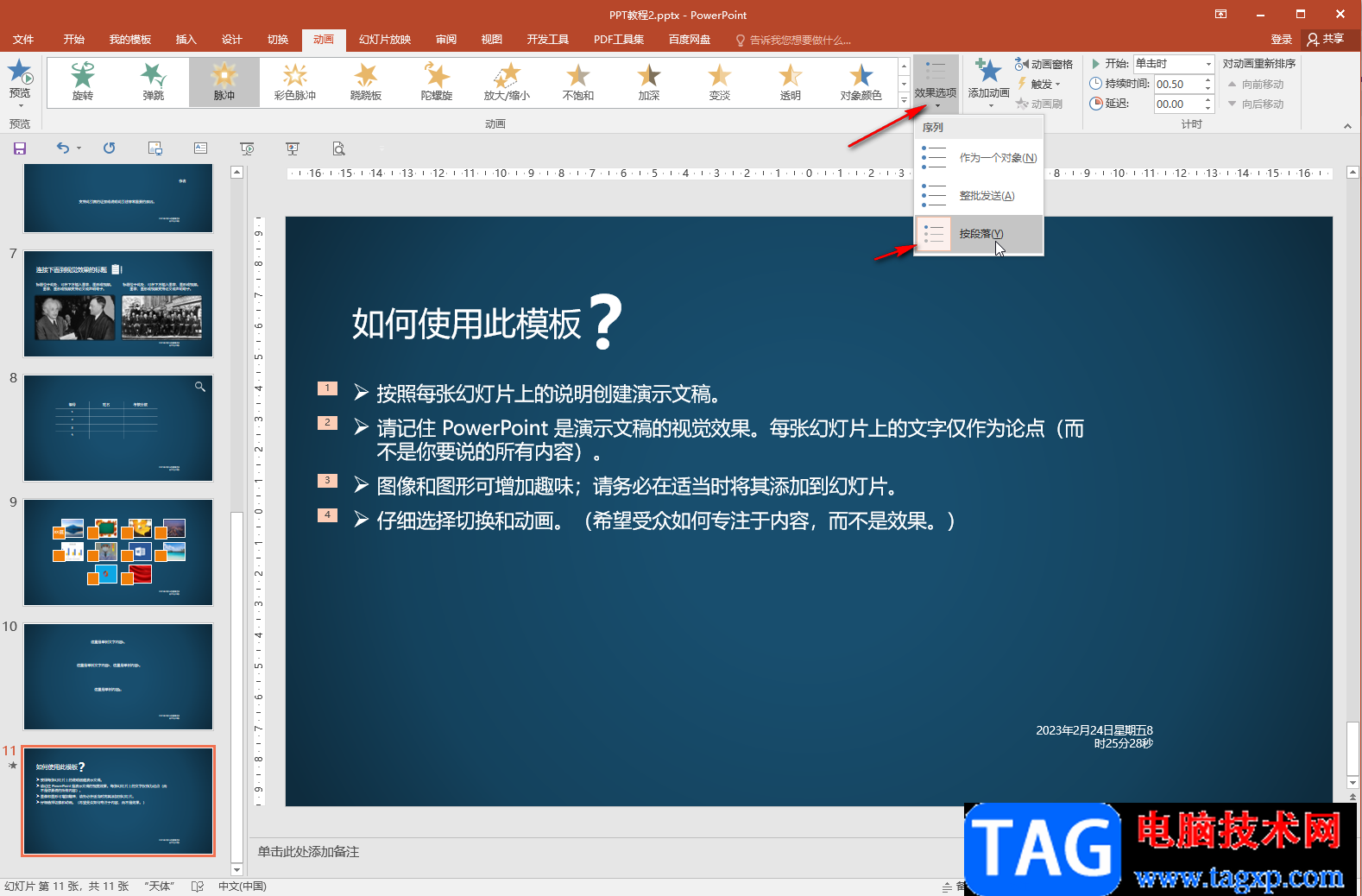
第五步:或者我们选择“彩色脉冲”动画效果后,就在“效果选项”按钮下可以设置高亮显示的颜色等参数。

以上就是PowerPoint演示文稿中设置高亮突出显示文字内容的方法教程的全部内容了。在“动画”选项卡总我们还可以点击“动画窗格”按钮打开侧边栏后,设置更多细节化的动画参数。
 如何排除内存故障影响电脑稳定:内存条
如何排除内存故障影响电脑稳定:内存条
内存条故障是影响电脑稳定性的重要因素之一,常常导致系统崩......
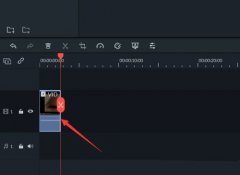 万兴喵影怎么制作瞳孔转场效果-万兴喵影
万兴喵影怎么制作瞳孔转场效果-万兴喵影
非常多的朋友喜欢使用万兴喵影这款软件,那么我们怎么使用万......
 华为matex3有5G吗
华为matex3有5G吗
现在对于华为手机来说,最受关注的除了配置外,就是它能不能......
 Ryzen 7 5800X3D的超频时钟达到4.82 GHz
Ryzen 7 5800X3D的超频时钟达到4.82 GHz
AMD Ryzen 7 5800X3D 即将面世,与消费者见面。这是首款也是迄今为......
 windows media player倍速播放视频的方法
windows media player倍速播放视频的方法
windowsmediaplayer是我们的win10电脑中自带的一款播放器,该播放器......

在PowerPoint演示文稿中制作幻灯片时,如果有需要我们可以为幻灯片添加自动更新的时间,这样可以方便后续在使用PPT时随时查看时间。在设置时我们还可以选择想要的日期格式,比如我们可以...

在制作一些专业技术性演示文稿时,常常需要在幻灯片中添加一些复杂的公式,可以利用公式编辑器来制作。 1、执行插入对象命令,打开插入对象对话框。 2、在对象类型下面选中Mi...
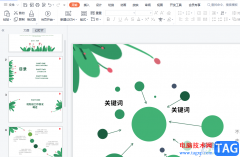
wps软件已经是用户再熟悉不过的一款办公软件了,给用户带来了许多的便利,并且深受用户的的喜爱,在这款办公软件中,用户可以体验到许多强大且实用的功能,能够很好的提升用户的编辑效...
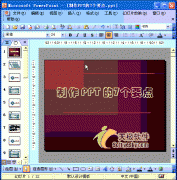
当我们将制作好演示文稿复制到其他电脑中进行播放时,由于其他电脑没有相应的字体,必然会影响文稿的演示效果。其实,我们可以将字体嵌入到演示文稿中带走。 1、执行工具选项...
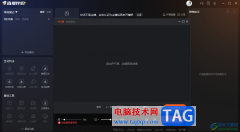
斗鱼直播伴侣在我们的日常生活中使用的机会非常的普遍,大家会通过这样的直播软件进行各种设置操作,比如当你想要在虎牙直播中进行播放PPT文件,那么就可以直接通过添加直播素材来源,...

在PowerPoint中,我们也可以通过录制宏,来帮助我们自动完成一系列操作。 1、执行工具宏录制新宏命令,打开录制新宏对话框,输入一个名称,按下确定按钮进行录制。 2、根据你的需...

在PowerPoint演示文稿中制作幻灯片时,如果有需要我们可以将简体中文与繁体中文进行互相转换,比如我们的客户是港澳台人,比较喜欢使繁体字,我们就可以将文档转换为繁体字格式等等。那...

在我们日常办公中,WPS软件是我们办公的一个非常好用的工具,通过WPS软件可以编辑出自己想要的内容,有些时候我们需要制作一个演示文稿,那么需要在幻灯片中进行文字内容以及图片等内容...

有的小伙伴在使用WPS对演示文稿进行编辑时经常会需要用到参考线,参考线能够帮助我们对幻灯片中的内容进行定位,当幻灯片中的参考线变多时,为了给参考线分类,我们可以选择给参考线设...

很多小伙伴在对演示文稿进行编辑时都会选择使用PPT程序,因为PPT程序中的功能十分的丰富,能够满足我们对于演示文稿编辑的各种需求。在使用PPT编辑演示文稿的过程中,有的小伙伴想要给幻...
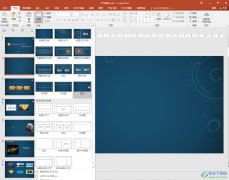
PowerPoint演示文稿是我们都非常熟悉的一款办公软件,在其中我们可以自由创作和编辑各种幻灯片。在各种幻灯片中我们有时候会看到一些目录页,点击目录可以直接跳转到指定的页面。那小伙...

ppt是一款专业的演示文稿制作软件,让用户能够从中获取到许多的便利和好处,这是因为ppt软件中的功能是很强大的,能够有效的帮助用户完成编辑工作,所以ppt软件成为了用户的工作必备,当...

近日有一些小伙伴咨询小编关于PPT2019中怎么插入视频呢?下面就为大家带来了PPT2019中插入视频方法,有需要的小伙伴可以来了解了解哦。...

在日常工作时,我们经常会需要制作一些幻灯片,比如各种分享幻灯片,各种产品介绍幻灯片,各种课件等等。有时候我们会发现自己制作的幻灯片在其他设备上打开时出现了乱码的情况,那小...

在PowerPoint演示文稿中我们有时候会为文字,图片等元素设置一定的动画效果,如果对同类元素我们需要设置为相同的动画效果,我们就可以借助PowerPoint演示文稿中的“动画刷”功能轻松实现。...